Подписывание отчетов с помощью ЭП и отправка в базу данных ГИС «Энергоэффективность»
1. Скачивание и установка программного компонента
Для скачивания программного компонента, необходимого для подписывания отчетов, выполните следующие действия:
1) Если ранее вы пользовались ГИС «Энергоэффективность» и у вас был установлен программный компонент для подписывания отчетов (в меню Пуск - «Программа подписи» см. Рисунок 1.1), то удалите программу «Приложение для подписывания файлов xml» (см. Рисунок 1.2) через установку и удаление программ.
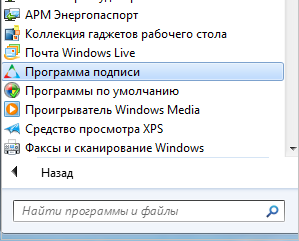
Рисунок 1.1 – Меню «Пуск» - «Программа подписи»
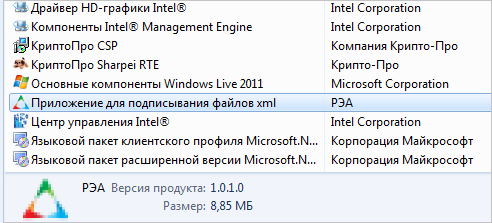
Рисунок 1.2 – Установка и удаление программ. «Приложение для подписывания файлов xml»
Иначе, при попытке установить новый компонент для подписи, появится уведомление о том, что уже установлена другая версия этого продукта (см. Рисунок 1.3)
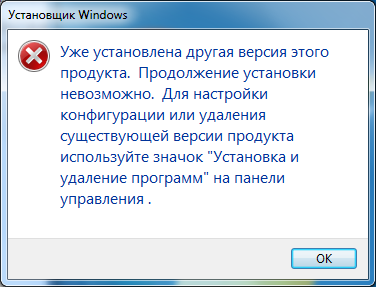
Рисунок 1.3 – Уведомление о ранее установленной версии компонента для подписи.
2) Перейдите по ссылке «Скачать компонент для подписи», расположенной ниже плана сдачи отчетности по постановлению №20 (см. Рисунок 1.4).
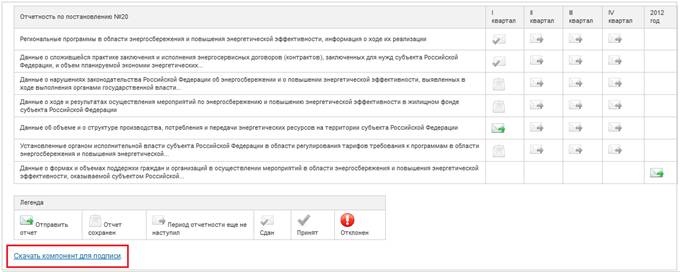
Рисунок 1.4 – План сдачи отчетности по ПП№20
3) В открывшемся окне перейдите по ссылке, соответствующей нужной версии компонента (рекомендуемая ссылка для вашей операционной системы располагается первой), начнется загрузка файла программы установки (см. Рисунок 1.5).
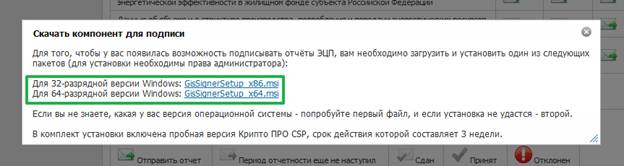
Рисунок 1.5 – Окно «Скачать компонент для подписи»
4) Скачайте и запустите программу установки двойным нажатием мыши (могут потребоваться права администратора).
5) Следуйте инструкциям в окне программы установки (см. Рисунок 1.6).
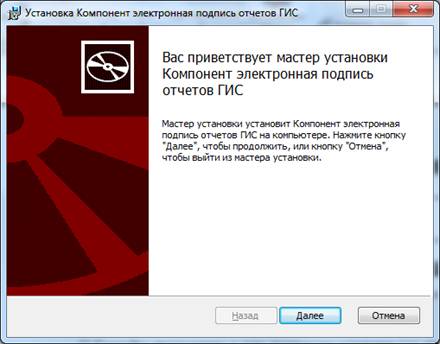
Рисунок 1.6 – Окно установки компонента – Нажмите «Далее»
Вам будет предложено выбрать тип установки (см. Рисунок 1.7)
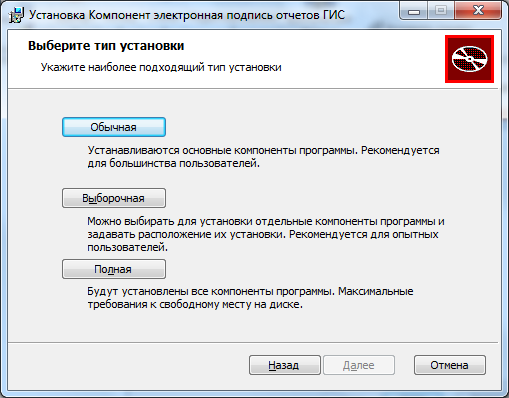
Рисунок 1.7 – Окно выбора типа установки
Обычная установка (см. Рисунок 1.8) – устанавливаются основные компоненты программы, необходимые для подписывания документов неквалифицированной ЭП, сгенерированной непосредственно в ГИС «Энергоэффективность». Не включает в себя установку таких компонентов, как КриптоПРО CSP и КриптоПРО Sharpei RTE.
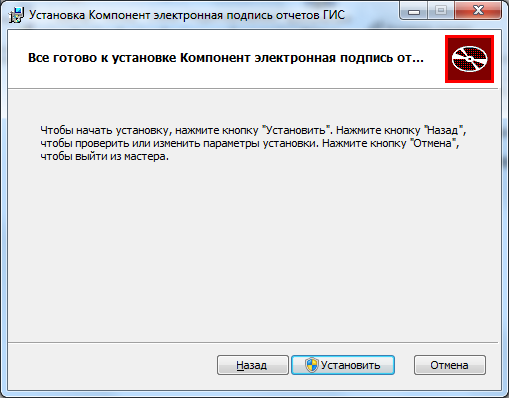
Рисунок 1.8 – Окно установки компонента – Обычная установка
Выборочная установка (см. Рисунок 1.9) – можно выбрать для установки отдельные компоненты программы и задать путь для их установки. По умолчанию, компоненты подписи КриптоПро не устанавливаются.
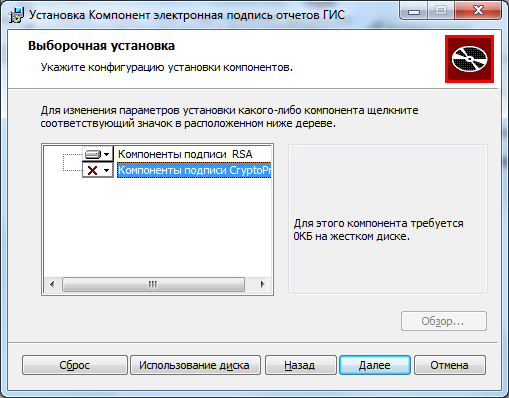
Рисунок 1.9 – Окно установки компонента – Выборочная установка
Полная установка – будут установлены все компоненты программы.
Если на локальном компьютере не установлены необходимые программные библиотеки, компонент предложит их установить:
- КриптоПРО CSP
- КриптоПРО Sharpei RTE
После установки появится окно, оповещающее о том, что установка компонент электронная подпись отчетов ГИС завершена (см. Рисунок 1.10 ).
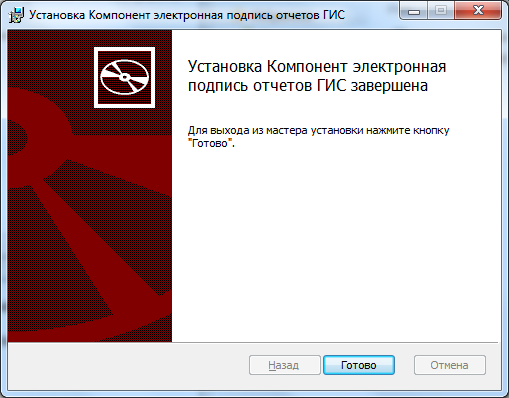
Рисунок 1.10 – Окно установки компонента – Нажмите «Готово»
6) После завершения установки перезагрузите компьютер.
2. Подписание и отправка отчета
Для подписывания выбранного отчета и отправки его на сервер ГИС «Энергоэффективность» выполните следующие действия:
1) Перейдите в необходимый отчет на странице плана сдачи отчетности по постановлению №20 (отчет должен быть уже заполнен и сохранен либо загружен, в случае если отчет аналитический)
2) Нажмите на кнопку «Подписать отчет». Кнопка расположена в нижней части окна загрузки файла (в случае аналитического отчета или иного документа) или ниже формы отчета (для отчетов, имеющих табличную форму).
3) Сохраните предлагаемый Системой файл отчета на локальный компьютер.
4) Запустите Компонент электронной подписи отчетов ГИС «Энергоэффективность» (см. Рисунок 2.1)
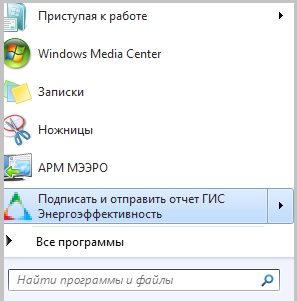
Рисунок 2.1 – Меню «Пуск» - «Подписать и отправить
отчет ГИС Энергоэффективность»
При первом запуске программы появится предупреждение о безопасности (см. Рисунок 2.2), уведомляющее о том, что готовится установка сертификата от центра сертификации (ЦС). Необходимо согласиться нажатием кнопки «Да».

Рисунок 2.2 – Предупреждение о безопасности – Нажмите «Да»
5) В открывшемся окне выберите отчет и нажмите на кнопку «Открыть» (см. Рисунок 2.3).
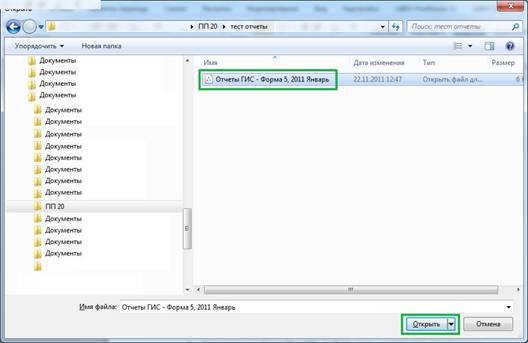
Рисунок 2.3 - Окно выбора файла отчета
6) Если была выбрана полная установка либо компонент подписи КриптоПро был ранее установлен в системе, то отобразится окно выбора крипто-провайдера (см. Рисунок 2.4). Если у вас имеется действующая квалифицированная электронная подпись и подписание осуществляется с помощью КриптоПро, необходимо выбрать провайдер CryptoPro и нажать кнопку «Подписать и отправить», если вы не пользуетесь CryptoPro, выберите «RSA провайдер».
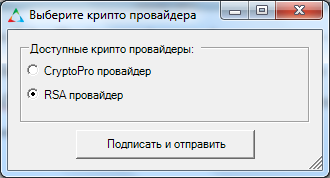
Рисунок 2.4 – Окно выбора крипто-провайдера
7) В появившемся окне (см. Рисунок 2.5) необходимо будет выбрать - сгенерировать новый сертификат или импортировать старый (если сертификат подписи есть в наличии).
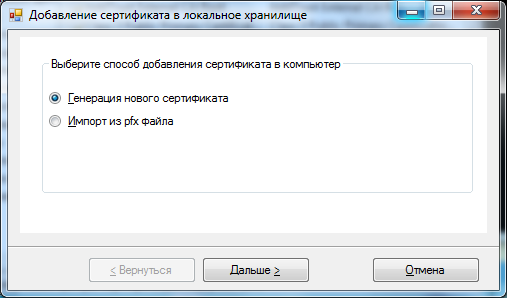
Рисунок 2.5 – Добавление сертификата в локальное хранилище
2.1. Генерация нового сертификата и отправка отчета на сервер ГИС «Энергоэффективность»
1) Необходимо ввести логин и пароль, используемые для авторизации в программе ГИС «Энергоэффективность» (см. Рисунок 2.6)
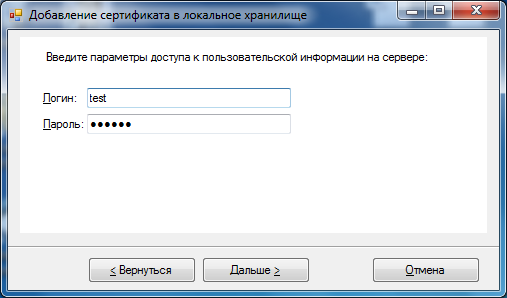
Рисунок 2.6 – Ввод параметров доступа – Нажмите «Далее»
2) В следующем окне будут отображены данные, полученные с сервера ГИС «Энергоэффективность». Необходимо проверить их корректность и, если все данные верны, нажать кнопку «Генерация» для создания сертификата (см. Рисунок 2.7)

Рисунок 2.7 – Проверка данных и генерация сертификата ЭП
3) В следующем окне операционная система предложит выбрать уровень доступа к генерируемому сертификату. Можно выбрать Высокий уровень для установки пароля на использование сертификата (в этом случае при отправке отчета в ГИС «Энергоэффективность» будет запрашиваться пароль), либо Средний уровень (предлагается по умолчанию), в случае, если пароль не требуется (см. Рисунок 2.8)
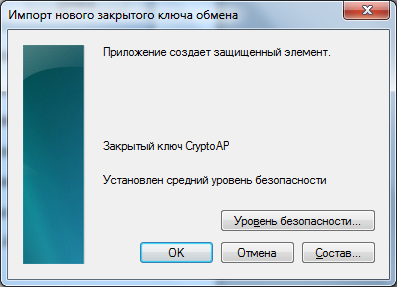
Рисунок 2.8– Выбор уровня доступа на использование
сертификата для отправки отчета в ГИС «Энергоэффективность»
4) После выбора уровня доступа на использование сертификата система установит сертификат в хранилище (см. Рисунок 2.9)
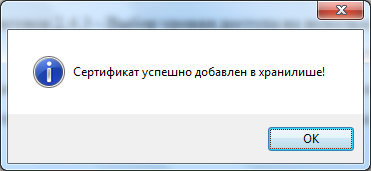
Рисунок 2.9 – Сообщение об успешно установленном сертификате
5) На следующем шаге отправки отчета на сервер ГИС «Энергоэффективность» будет окно ввода пароля к сертификату (если был выбран Высокий уровень безопасности) либо такое же окно с уведомлением о доступе к защищенному элементу, но без запрашиваемого пароля (в случае, если был выбран Средний уровень безопасности, см. Рисунок 2.10)
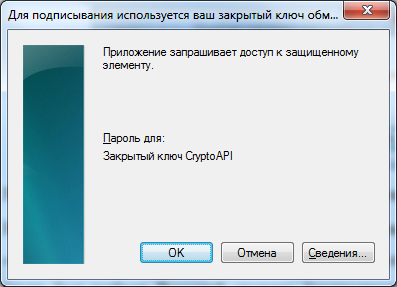
Рисунок 2.10 – Окно без запроса пароля
(Средний уровень безопасности)
6) После ввода пароля либо если ввод пароля не требуется (см. Рисунок 2.10) и нажатия кнопки ОК компонент подписи отправляет отчет на сервер ГИС «Энергоэффективность» (см. Рисунок 2.11)
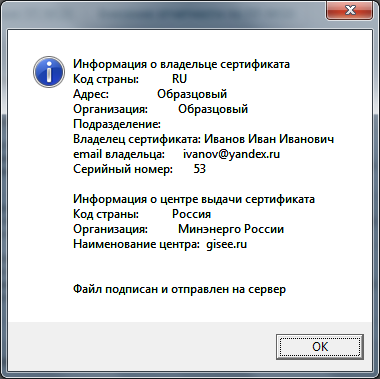
Рисунок 2.11– Окно с сообщением об успешной отправке
отчета на сервер ГИС «Энергоэффективность»
2.2. Импорт сертификата
1) Если в системе не установлен сертификат для подписывания отчетов ГИС «Энергоэффективность», то при попытке отправки отчета на сервер появится окно с предложением выбрать необходимое действие (см. Рисунок 2.12). Если сертификат есть в наличии, то его можно импортировать в систему без генерации нового. Для этого выберите действие «Импорт из pfx файла» и нажмите кнопку «Дальше».
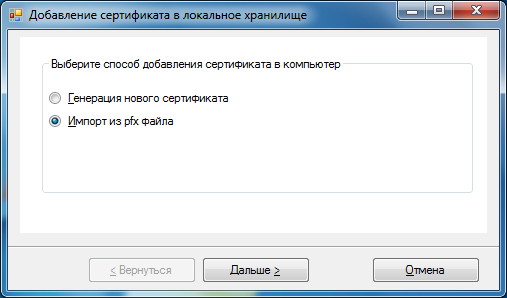
Рисунок 2.12 – Выбор действия импортирования имеющегося сертификата»
2) В следующем окне необходимо выбрать файл сертификата с помощью нажатия кнопки «Выбрать» и указать пароль доступа к сертификату (совпадает с паролем доступа на сервер ГИС «Энергоэффективность»). После ввода всех необходимых данных нажмите «Импортировать» (см. Рисунок 2.13)
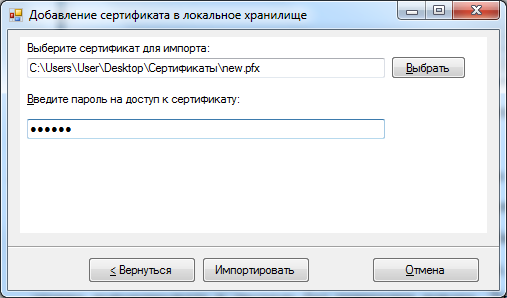
Рисунок 2.13 – Выбор файла сертификата и указание
пароля на доступ к этому сертификату
3) На следующем шаге операционная система позволит вам выбрать уровень доступа к сертификату (см. Рисунок 2.14)
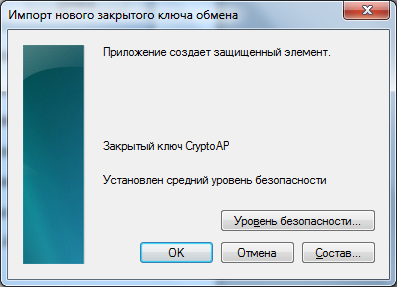
Рисунок 2.14 – Выбор уровня доступа на использование сертификата для отправки отчета в ГИС «Энергоэффективность»
4) После выбора уровня доступа на использование сертификата система установит сертификат в хранилище сертификатов (см. Рисунок 2.15)
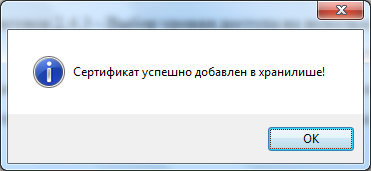
Рисунок 2.15 – Сообщение об успешно
установленном сертификате
5) На следующем шаге компонент электронной подписи ГИС «Энергоэффективность» попытается проверить импортированный сертификат на срок действия, и в том случае, если сертификат был просрочен либо отозван, выдаст соответствующее сообщение (см. Рисунок 2.16)

Рисунок 2.16 – Сообщение о не валидном сертификате подписи
6) В случае, если было импортировано несколько сертификатов, то компонент электронной подписи позволит вам выбрать необходимый сертификат подписи из списка (см. Рисунок 2.17)

Рисунок 2.17 – Список сертификатов
Только один сертификат из списка можно задействовать для подписывания и отправки отчета, при выборе остальных сертификатов компонент подписи будет проверять их на корректность и срок действия, и если они не пройдут проверку, то будут из этого списка и компьютера удалены. Для выбора сертификата необходимо выделить мышью его в окне и нажать кнопку «Загрузить».





